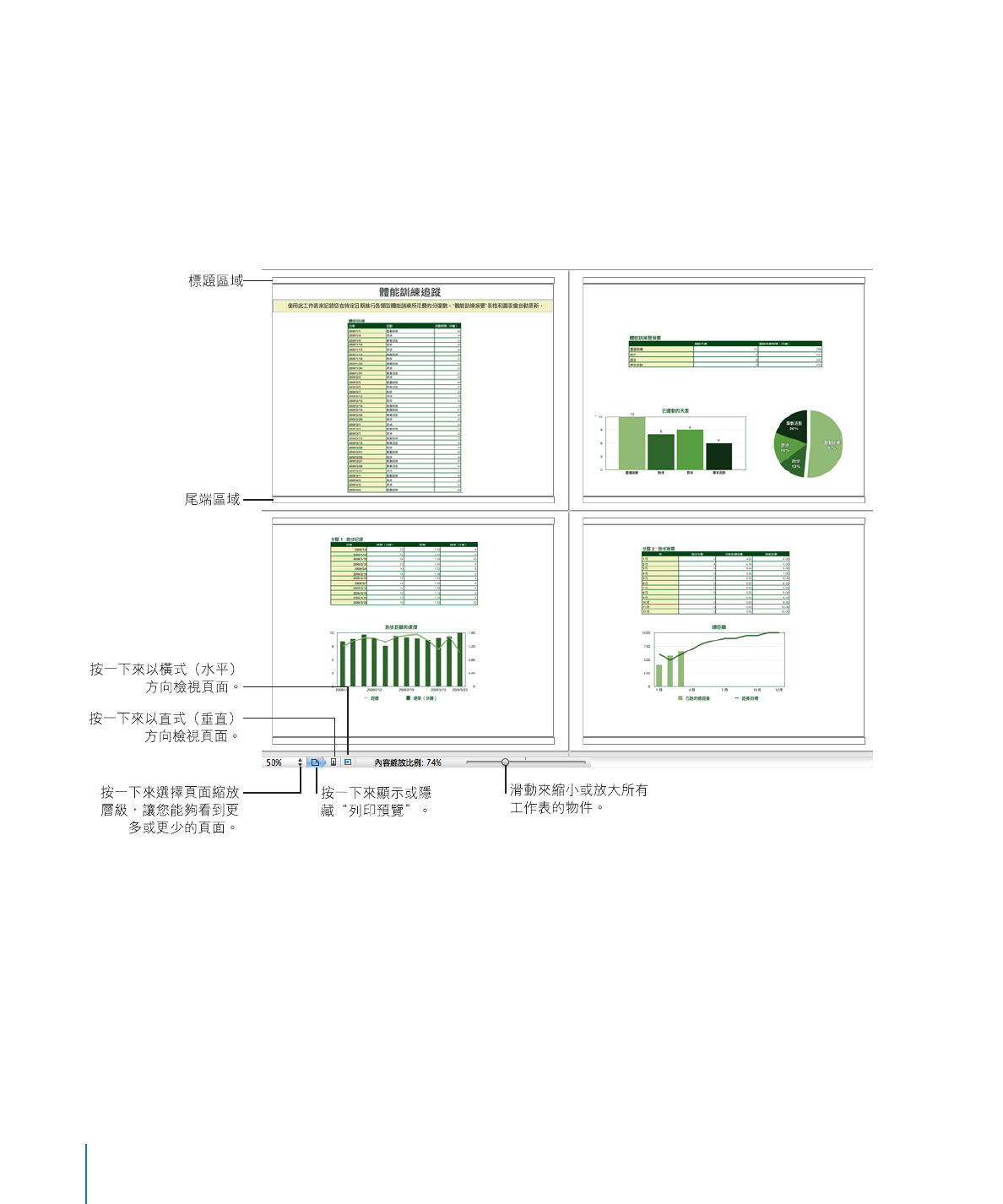
將工作表分割成頁面
使用“列印顯示方式”,您可以使用個別頁面來檢視工作表,並且搬移和調整物
件大小,直到您完成列印或
PDF 版本的工作表所需的佈局為止。您也可以加入頁
首、頁尾、頁碼和更多項目。
您可以使用下列方法顯示或隱藏“列印顯示方式”:
按一下工具列中的“顯示方式”,然後選擇“顯示列印顯示方式”或“隱藏列印
m
顯示方式”。
選擇“檔案”
>“顯示列印預覽”或“檔案”>“隱藏列印預覽”。
m
選擇“顯示方式”
>“顯示列印預覽”或“顯示方式”>“隱藏列印預覽”。
m
在版面的左下方中,請按一下頁面縮放控制項目旁邊的頁面圖像。
m
當您使用“列印顯示方式”時,您從左下方的彈出式選單中選擇的縮放層級會決
定您一次可在視窗中檢視的頁數。
42
第
2 章
製作、儲存和管理
Numbers 試算表
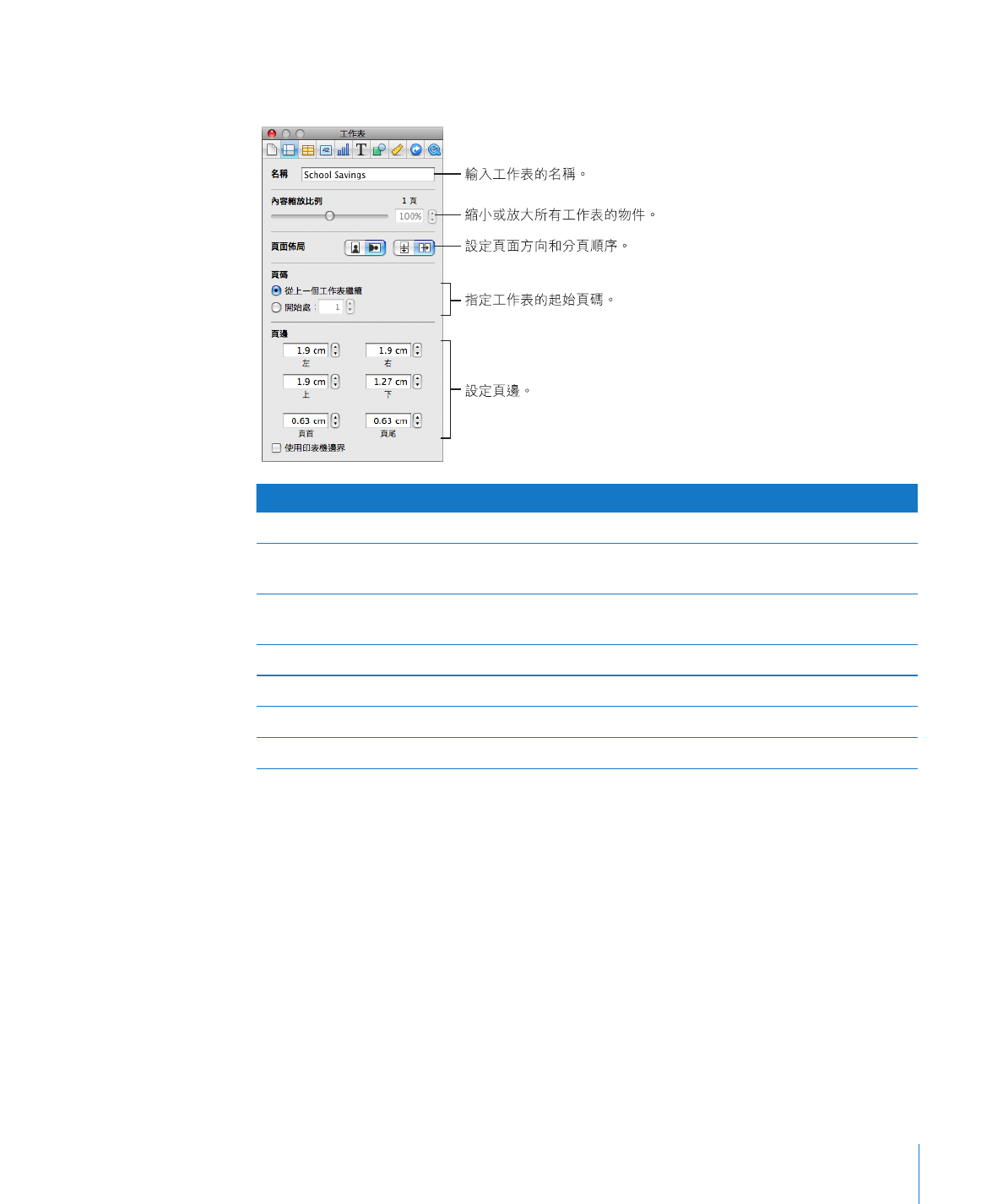
第
2 章
製作、儲存和管理
Numbers 試算表
43
您可以使用“工作表檢閱器”為各工作表設定不同的頁面屬性,例如頁面方向和
頁邊。
若要瞭解操作方式
請前往
設定頁面大小以符合所使用紙張的大小
第
43 頁「設定試算表的頁面大小」
讓頁首和頁尾文字出現在每頁表格的頂端和底
部
第
44 頁「將頁首和頁尾加入工作表」
調整工作表上物件的大小和位置
第
44 頁「在列印顯示方式中排列頁面上的物
件」
以水平或垂直方式排列頁面
第
45 頁「設定頁面方向」
由左至右或由上至下排序頁面
第
45 頁「設定分頁順序」
在頁首和頁尾顯示頁碼
第
45 頁「為頁面加入頁碼」
設定工作表的邊緣與紙張邊緣之間的空白區域 第
46 頁「設定頁邊」